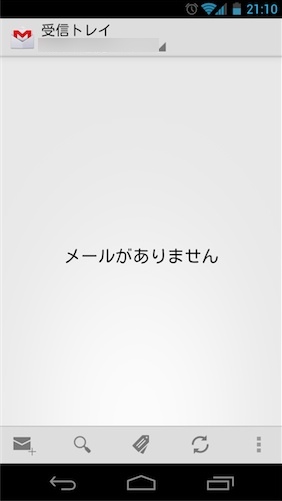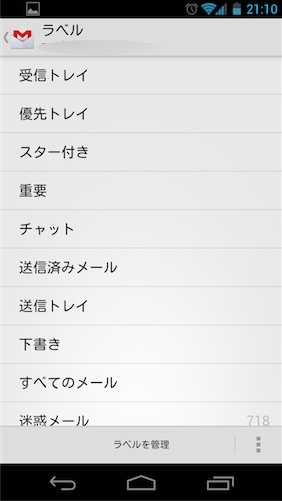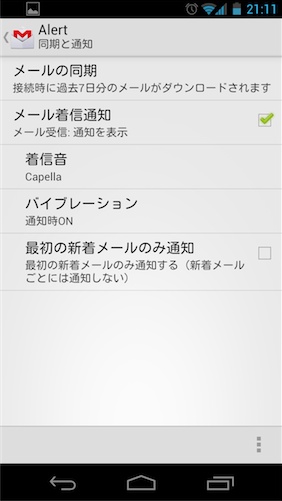AndroidOS4.0から(3.xから?)搭載されるGmailアプリはかなり使いやすいです。
どこが使いやすいかというと。
- ラベル毎に着信音、通知、オフライン保存の量(過去○日分ダウンロードしておくか)を細かく設定できる
- 利用頻度の高いラベルへのショートカットが用意されているので、受信トレイから必要なメールへすぐたどり着くことができる
今回はこのGmailアプリの様子をペタペタと紹介します(・ω・)。
今後はAndroid4.xを載っけた端末が増えるので、参考になればいいなー。
起動画面
画面下部には左から
- 新規メール作成
- メール検索
- ラベル一覧
- 更新(同期)
- 設定
とボタンが並んでいます。
設定ボタンからはラベル(受信トレイ)の設定、アプリ全体の設定が行えます。
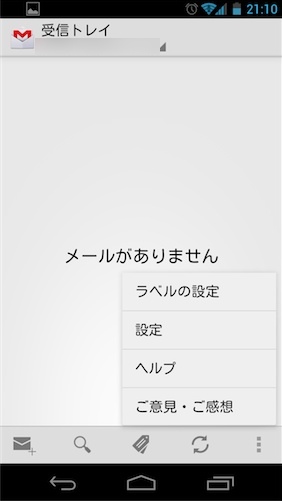
画面上部の「受信トレイ」部分をタップすると、よく使うラベルへのショートカットが表示されます。
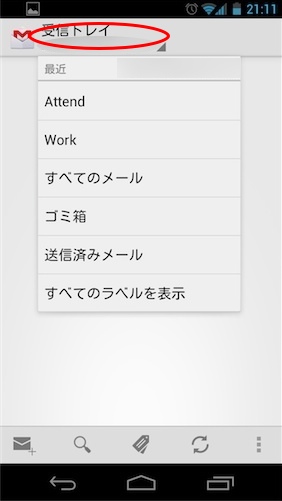
メールを読む・作る
メール作成画面
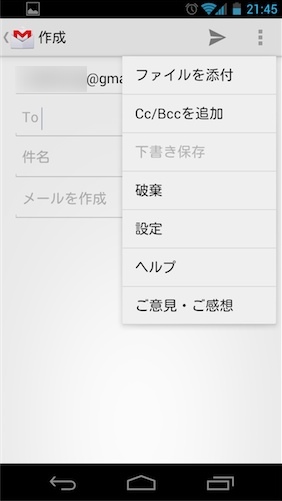
メールの送信は、画面上部の紙飛行機アイコンを押して行います。
受信したメールを開いたところ

返信は上部にあるUターン矢印(?)から。
「全員への返信」や「転送」はメール画面上部にあるメニューから選択できます。
設定
設定画面へ進むと
「アプリ全般の設定」
「Gmailアカウント毎の設定」
を行うことができます。
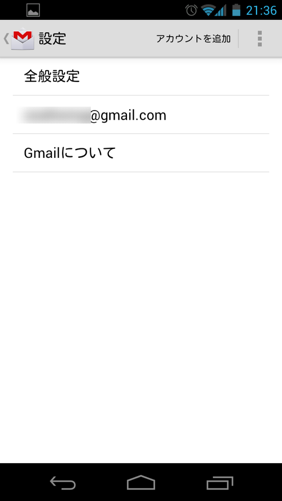
アカウント毎の設定
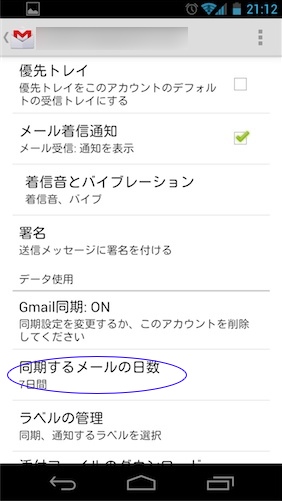
同期するメールの量(何日分オフラインに保存するか)はこの画面で設定します。
※青枠部分
ラベル
画面下部の「ラベルを管理」を押すと、ラベル毎の設定(通知・着信音・オフライン保存量)を設定できる画面へ移ります。
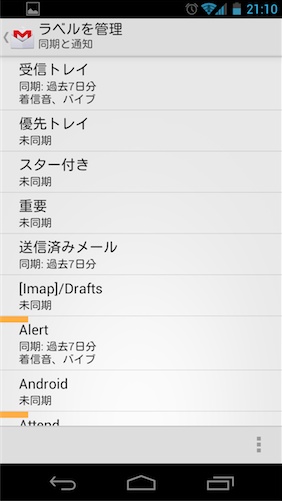
ラベル毎に細かく着信設定できるので、サーバーアラートの時は警報音+別通知、それ以外の時はマリオコイン、といった使い方ができます。非常に便利(・∀・)
まとめ
普段使うのはこれくらいかな?
とにかく使いやすいですよ!通知が事細かく設定できるので、キャリアメール(SPモードメール)は完全にいらない子!
Android4系を導入したら、使わない手は無いと思うのです(・ω・)ノ